विंडोज 7 स्थापित करते समय विभाजन नहीं दिखता है
क्या आपने अपने कंप्यूटर को विंडोज 7 या एक्सपी स्थापित करने के लिए तैयार किया है, स्थापना प्रक्रिया शुरू की है, लेकिन डिस्क चयन विंडो में कोई हार्ड डिस्क या उसके विभाजन दिखाई नहीं दिए हैं? इंस्टॉलर को एक भी हार्ड ड्राइव नहीं दिखाई देता है, जहां "सात" की स्थापना की जा सकती है? XP से विंडोज 7 में संक्रमण के दौरान सभी उपयोगकर्ताओं को समस्या का सामना करना पड़ा। इसके प्रकट होने के कई कारण हो सकते हैं:
- विंडोज स्थापित करते समय उपयोग की जाने वाली वितरण किट SATA नियंत्रक (मुख्य कारण) के लिए एकीकृत ड्राइवरों के बिना वितरित की जाती है;
- पावर कनेक्टर या केबल बंद हो गया है, इसलिए हार्ड ड्राइव का पता नहीं चला है;
- आपको विंडोज 7 के निर्माण में समस्या है।
लेख संभावित कारणों पर चर्चा करता है कि क्यों XP और "सात" इंस्टॉलर को एक भी हार्ड ड्राइव नहीं दिखाई देता है, उनसे छुटकारा पाने के संभावित तरीकों के साथ।
कनेक्शन की विश्वसनीयता की जाँच
किसी उपयोगकर्ता के लिए Windows को पुनः स्थापित करने से पहले एक HDD को डिस्कनेक्ट करना असामान्य नहीं है। इस मामले में, आप गलती से दूसरे एचडीडी को मदरबोर्ड या बिजली की आपूर्ति से जोड़ने वाली केबल पर हुक कर सकते हैं। इससे पहले कि आप घबराएं कि एचडीडी विंडोज में काम नहीं कर रहा है, या जब लाइवसीडी या विनपीई से कोई प्रोग्राम हार्ड ड्राइव नहीं देखता है, तो जांच लें कि क्या पावर इससे जुड़ा है और क्या सैटा केबल सुरक्षित रूप से जुड़ा हुआ है। यदि संभव हो, तो किसी भिन्न SATA कनेक्टर और पावर केबल का उपयोग करके हार्ड ड्राइव को कंप्यूटर और बिजली की आपूर्ति से कनेक्ट करें।
SATA ड्राइवर की कमी
यदि XP या "सात" की स्थापना के दौरान इंस्टॉलर को SATA इंटरफ़ेस के माध्यम से जुड़ी हार्ड ड्राइव नहीं दिखाई देती है, तो सबसे अधिक संभावना है कि SATA नियंत्रक के ड्राइवर छवि में एकीकृत नहीं थे। इस मामले में, कई समाधान हो सकते हैं:
- एक नई छवि लोड करना, जिसके लेखक ने वितरण में SATA नियंत्रक ड्राइवर को शामिल किया;
- क्रमशः nLite और vLite का उपयोग करके मैन्युअल रूप से Windows XP या "सात" की छवि में संबंधित ड्राइवर का एकीकरण;
- मैन्युअल रूप से लापता सॉफ़्टवेयर घटकों को जोड़ना जो पहले आवश्यक बिट गहराई के XP या विंडोज 7 के स्थापित संस्करण के लिए डाउनलोड किए गए थे।
ज्यादातर मामलों में, सबसे आसान। उपरोक्त मामलों के अलावा, यह विधि तब लागू होती है जब एक "कुटिल" असेंबली आती है, एक आईएसओ प्रारूप फ़ाइल एक त्रुटि (-एस) से भरी हुई है, जो टोरेंट क्लाइंट का उपयोग करते समय असंभव है, या स्थापना फ़ाइलों की प्रतिलिपि बनाते समय विफलता हुई है। USB फ्लैश ड्राइव के लिए (शायद उस पर खराब सेक्टर हैं)।
चालक एकीकरण
XP के लिए nLite प्रोग्राम स्थापित करने के बाद (चलिए इसे एक उदाहरण के रूप में मानते हैं) या "सात" जिसे vLite कहा जाता है, के लिए इसके समकक्ष, आप विंडोज इंस्टॉलेशन फाइलों के साथ अनुपलब्ध सॉफ़्टवेयर को वितरण किट में एकीकृत कर सकते हैं।
- ISO फ़ाइल की सामग्री को किसी भी निर्देशिका में अनपैक करें।

- SATA ड्राइवर डाउनलोड करें और इसे निकालें।

- nLite चलाएँ और संस्थापन फ़ाइलों के साथ फ़ोल्डर का पथ सेट करें।

- उपलब्ध कार्यों में से, "ड्राइवर" और "बूट करने योग्य आईएसओ" चुनें।

- "जोड़ें" पर क्लिक करें, "ड्राइवर फ़ोल्डर" पर क्लिक करें और उस निर्देशिका के लिए पथ सेट करें जहां फ़ाइल को दूसरे चरण में अनज़िप किया गया था।

- यदि सिस्टम कई देखता है, तो हम सॉफ़्टवेयर उत्पाद के संस्करण का चयन करते हैं।
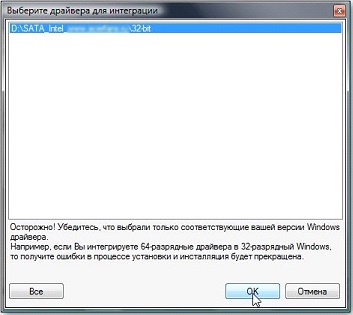
- हम आइटम "टेस्ट मोड ड्राइवर" को चिह्नित करते हैं और नीचे दिए गए फॉर्म में सभी पंक्तियों का चयन करते हैं।

- हम एकीकरण प्रक्रिया शुरू करते हैं।

- छवि बनाने के अंत में, हम इसे फिर से यूएसबी फ्लैश ड्राइव पर लिखते हैं और जांचते हैं कि इंस्टॉलर हार्ड ड्राइव को देखता है या नहीं।
यदि आप उपरोक्त समय लेने वाली प्रक्रियाओं को नहीं करना चाहते हैं (और "सात" छवि के मामले में, प्रक्रिया कई मिनटों तक खींची जाएगी), तो विंडोज को स्थापित करते समय एक प्रीलोडेड ड्राइवर जोड़ा जा सकता है।
- SATA नियंत्रक के लिए ड्राइवर डाउनलोड करें। आपका सबसे अच्छा दांव अपने लैपटॉप या मदरबोर्ड के लिए आधिकारिक समर्थन संसाधन का उपयोग करना है।
- हम विंडोज एक्सपी या "सेवेन" के लिए इंस्टॉलेशन फाइलों के साथ बूट करने योग्य यूएसबी फ्लैश ड्राइव पर संग्रह को अनपैक करते हैं (इस बार हम इसका उदाहरण देखेंगे)। एक नियम के रूप में, संग्रह में दोनों विंडोज़ बिट गहराई के लिए फ़ाइलें होती हैं, ताकि आप इसे हार्ड ड्राइव पर अनजिप कर सकें, और फिर यूएसबी ड्राइव में आवश्यक बिट गहराई के लिए ड्राइवर फ़ोल्डर की प्रतिलिपि बना सकें।
- हम एक यूएसबी फ्लैश ड्राइव से बूट करते हैं और पहले की तरह सभी प्रक्रियाएं करते हैं, जब तक कि हम एक खाली विंडो तक नहीं पहुंच जाते, जिसमें हार्ड डिस्क या डिस्क और उनके विभाजन प्रदर्शित होने चाहिए।
- हम "डाउनलोड" पर क्लिक करते हैं।
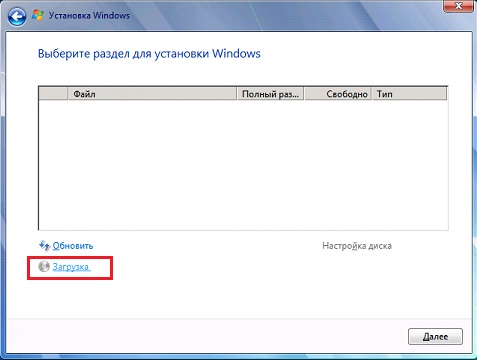
- उस फ़ोल्डर को निर्दिष्ट करें जहां SATA नियंत्रक के लिए ड्राइवर लक्ष्य निर्देशिका के रूप में स्थित है।

- ओके पर क्लिक करें"।
कुछ सेकंड के बाद, हार्ड ड्राइव और उसके विभाजन एक परिचित विंडो में प्रदर्शित होंगे, जिसके बाद आप वांछित वॉल्यूम का चयन कर सकते हैं और विंडोज स्थापित कर सकते हैं।
(25 741 बार देखे गए, आज 5 बार देखे गए)




